有没有人遇到过这种情况:电脑明明有网,但是网页死活打不开很让人头疼 。那么电脑网页打不开怎么回事呢?我们要想找到解决办法就要先找出来原因 。一般是因为运营商问题、系统设置问题、电脑中病毒等,大家可以了解下面这两种解决方法 。

文章插图
一、重置网络设置
1、打开电脑的控制面板 , 在“调整计算机的设置”界面中将查看方式修改为“类别” 。然后点击进入“网络和Internet”界面 。
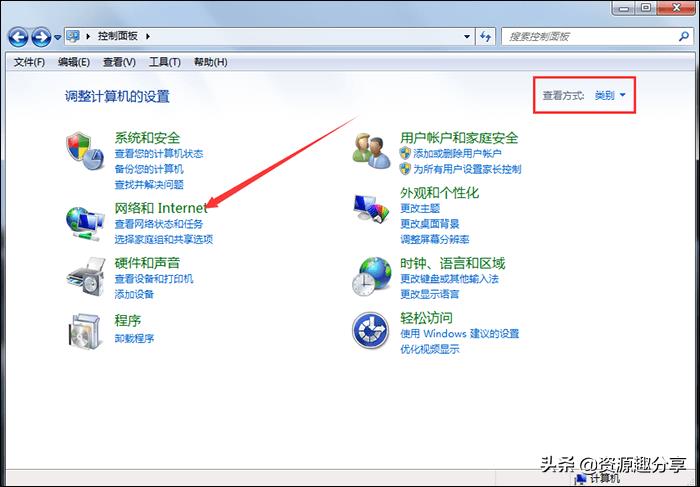
文章插图
2、接着在“网络和Internet”界面中点击“Internet选项”中的“管理浏览器加载项”就可以了 。
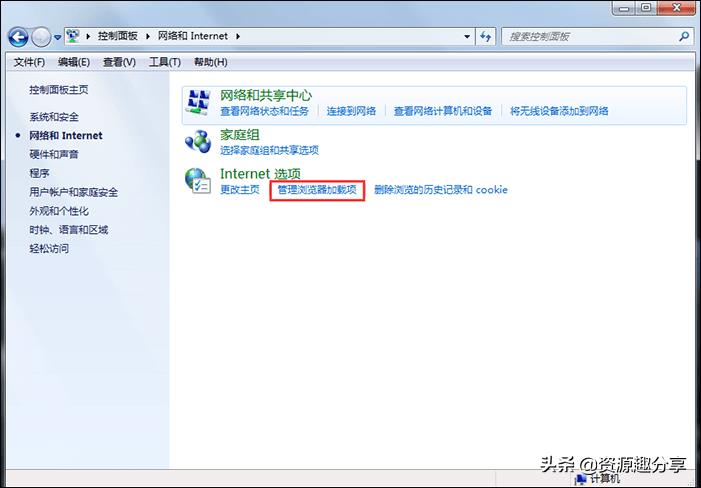
文章插图
3、进入“Internet属性”界面,然后在“高级”页面中点击“重置” 。在弹出的页面中点击“重置”就可以了 。
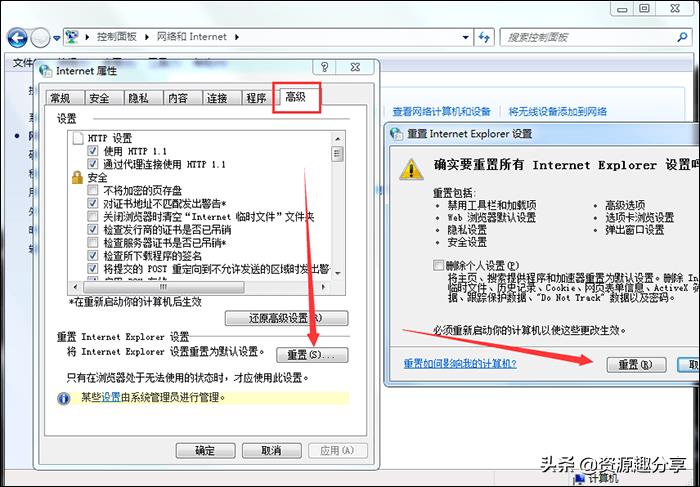
文章插图
二、更改DNS服务器地址
1、点击电脑右下角的“Internet访问”打开网络和共享中心,然后页面中点击“更改适配器设置”就可以了 。
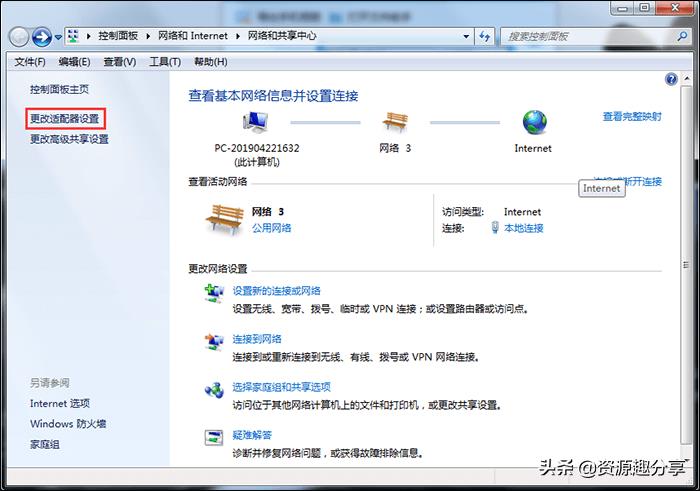
文章插图
2、然后将光标移动到“本地连接”鼠标右击,点击菜单中的“属性”就可以了 。
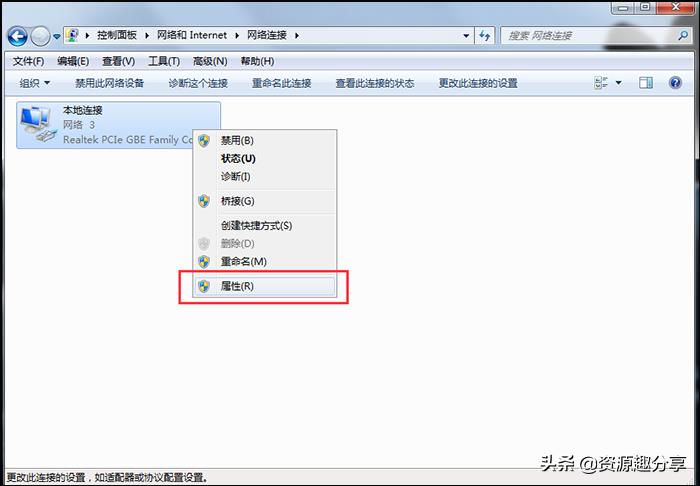
文章插图
3、然后在“本地连接属性”界面中 , 选择“Internet协议版本4”,点击“属性” 。然后在属性界面中,选择“使用下面的DNS服务器地址”设置地址,点击“确定”就可以了 。
【电脑网页打不开怎么回事 网页无法打开的原因寻找】
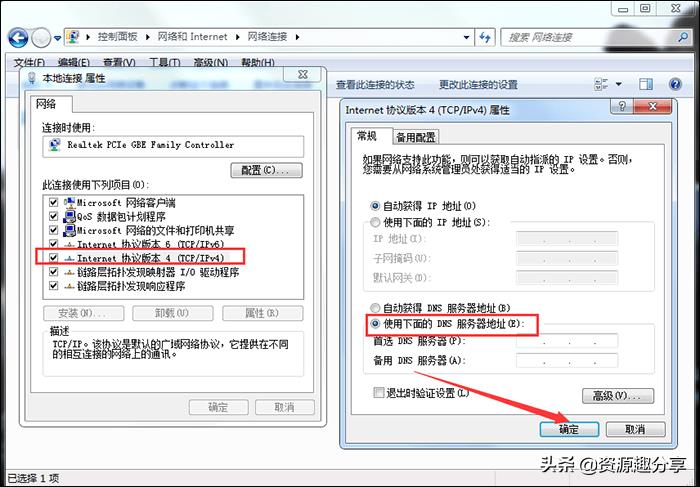
文章插图
以上就是我想要分享给大家的两个解决办法,大家也可以在命令提示符中输入netsh winsock reset重置Winsock目录 , 然后重启电脑就可以了 , 希望能够帮到大家 。
- 怎么查电脑的使用记录及时间 电脑上查看浏览足迹
- 打印机纸卡住了怎么办 有关打印机卡纸的处理方法
- 华为电脑如何录屏带声音 华为手机录屏声音内录的技巧
- 40秒破华为锁屏密码的方法 电脑一键清除锁屏密码是多少
- 打印机更换墨盒清零方法 联想打印机更换墨粉盒步骤
- 详解平板电脑装系统教程 平板电脑一键重装系统怎么操作
- 电脑关机自动重启原因及解决方法 电脑关机自动重启是怎么回事
- 无法设置默认打印机故障分析 无法设置默认打印机怎么办
- 扫描仪使用图文教程 电脑如何使用扫描仪
- 苹果黑屏解决方法技巧 苹果手机黑屏打不开怎么办
